
- Հեղինակ Lynn Donovan [email protected].
- Public 2023-12-15 23:48.
- Վերջին փոփոխված 2025-01-22 17:27.
- Կրկնակի սեղմեք Ավելացնել բանաձև Դաշտերի վահանակում:
- Մեջ Պատվերով ամփոփման բանաձև երկխոսություն, Գործառույթների տակ ընտրեք Ամփոփում .
- Ընտրեք PARENTGROUPVAL կամ PREVGROUPVAL:
- Ընտրեք խմբավորման մակարդակը և սեղմեք Տեղադրեք .
- Սահմանել բանաձեւը , ներառյալ որտեղ ցուցադրելու համար բանաձեւը .
- Սեղմեք OK:
Ավելին, ի՞նչ է ամփոփ բանաձեւը։
Պատվերով ամփոփ բանաձեւ հաշվետվության հզոր տեխնիկա է, որն օգտագործվում է ձեր թվային դաշտերի ամփոփագրեր ստեղծելու համար: Սովորություն ամփոփ բանաձեւ առաջարկում է ձեզ լրացուցիչ գումարներ հաշվարկելու հնարավորություն՝ հիմնվելով հաշվետվության մեջ առկա թվային դաշտերի վրա, ներառյալ գրառումների քանակը:
Նմանապես, կարո՞ղ է սովորական ամփոփման բանաձևը հղում կատարել այլ ամփոփ բանաձևերի: Ա ամփոփ բանաձեւը կարող է ոչ հղում կատարել մեկ այլ ամփոփ բանաձևի . Ամփոփիչ բանաձևերը կարող են պարունակում է 3900 կամ ավելի քիչ նիշ: Անկախ նրանից ամփոփ բանաձեւ տվյալների տեսակը, ձեր ամփոփ բանաձեւը կարող է պարունակում են դաշտեր տարբեր տվյալների տեսակները, ներառյալ՝ համարը, արժույթը, տոկոսը և վանդակը (ճիշտ/կեղծ) դաշտերը:
Կարելի է նաև հարցնել՝ ո՞րն է ամփոփման բանաձևը և ինչո՞ւ է այն օգտագործվում։
Ամփոփիչ բանաձևեր ձեր հաշվետվության թվային արժեքների հիման վրա լրացուցիչ գումարները հաշվարկելու հիանալի միջոց են: Ի հավելումն ստանդարտ ամփոփագրերի, որոնք մենք օգտագործված նախորդ քայլում կարող եք ավելացնել մինչև հինգը ամփոփ բանաձևեր դեպի ամփոփում և մատրիցային հաշվետվություններ՝ ձեր թվային դաշտերի հաշվարկված ամփոփագրեր ստեղծելու համար:
Քանի՞ սովորական ամփոփ բանաձև կարող եք ունենալ մեկ զեկույցում:
Դուք կարող եք ավելացնել մինչև 10 մաքսային ամփոփ բանաձևեր յուրաքանչյուր բլոկի միացված հաշվետվության մեջ: Միացված հաշվետվությունը կարող է ունենալ ընդհանուր առմամբ 50 մաքսային ամփոփ բանաձևեր . Ամփոփման յուրաքանչյուր բանաձև պետք է ունենա յուրահատուկ անուն: Այնուամենայնիվ, ստանդարտ և խաչմերուկի մաքսային ամփոփման բանաձևերը կարող են ունենալ նույն անունը:
Խորհուրդ ենք տալիս:
Ինչպե՞ս կարող եմ պահպանել հատուկ գույնը ներկի մեջ:

Windows 7-ում Paint-ում հարմարեցված գույները պահպանելու միջոց չկա: Դուք պետք է մուտքագրեք գույնը RGB արժեքների համար և նորից մուտքագրեք,. Դուք կարող եք օգտագործել ձեր սիրած որոնողական համակարգը՝ ավելի ամբողջական հնարավորությունների համար երրորդ կողմի լուծումներ փնտրելու համար
Ինչպե՞ս կարող եմ հատուկ մետատվյալներ տեղակայել Salesforce-ում:

Տեղադրեք հատուկ մետատվյալների տիպի գրառումներ Փոփոխությունների հավաքածուին ավելացրեք «Պատվիրված մետատվյալների տեսակ» բաղադրիչը: Նկատի ունեցեք, որ բաղադրիչի տեսակն է Պատվերով Մետատվյալների տեսակը բացվող ցանկում և ընտրեք «Մշտականներ»: Այստեղ դուք ավելացնում եք օբյեկտը: Ավելացրեք հատուկ դաշտը: Այժմ ավելացրեք Value կոչվող դաշտը հաստատունների օբյեկտից: Ահա լրացուցիչ քայլը. Ավելացնել տվյալները
Դուք 5 թվերի ամփոփման մեջ ընդգրկու՞մ եք արտանետումները:

Հինգ թվերն են նվազագույնը, առաջին քառորդը (Q1), միջինը, երրորդ քառորդը (Q3) արժեքը և առավելագույնը: Առաջին բանը, որ դուք կարող եք նկատել այս տվյալների հավաքածուի վերաբերյալ, 27 թիվն է: Սա շատ տարբեր է մնացած տվյալներից: Այն արտաքուստ է և պետք է հեռացվի
Կարո՞ղ եք մի քանի բանաձև ունենալ մեկ բջիջ Excel-ում:
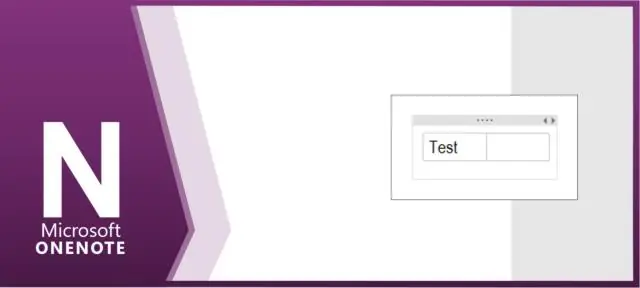
Microsoft Excel հավելվածը թույլ է տալիս մուտքագրել տվյալներ կամ բանաձև յուրաքանչյուր աղյուսակային բջիջում: Մի բջիջում մի քանի բանաձևեր չեն թույլատրվում, բայց ներկառուցված գործառույթները և բույնը կարող են օգտագործվել մեկ բանաձևով հաշվարկների և տրամաբանական գործողությունների շարք արտահայտելու համար:
Ի՞նչ է ամփոփման գործառույթը:

Summary() ֆունկցիան ընդհանուր ֆունկցիա է, որն օգտագործվում է տարբեր մոդելների հարմարեցման ֆունկցիաների արդյունքների արդյունքների ամփոփագրեր ստանալու համար: Ֆունկցիան կանչում է որոշակի մեթոդներ, որոնք կախված են առաջին արգումենտի դասից
